SMTP認証とSSLの設定 Apple Mail(macOS 10.12-13) |
|||||||
| 1. | Apple Mailを起動します。 | ||||||
| 2. | 「メール」−「環境設定」をクリックします。 | ||||||
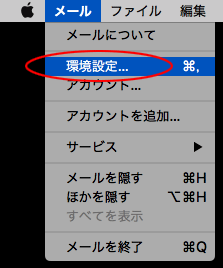 |
|||||||
| 3. | 画面上から「アカウント」を選択します。 | ||||||
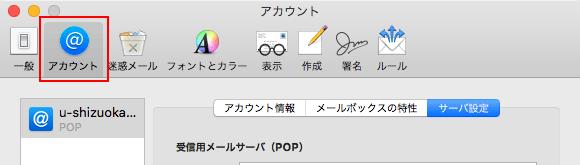 |
|||||||
| 4. | 画面左から県大アカウントを選択し、「サーバ設定」をクリックします。 受信用・送信用サーバともに[接続設定を自動的に管理]のチェックをはずします。 |
||||||
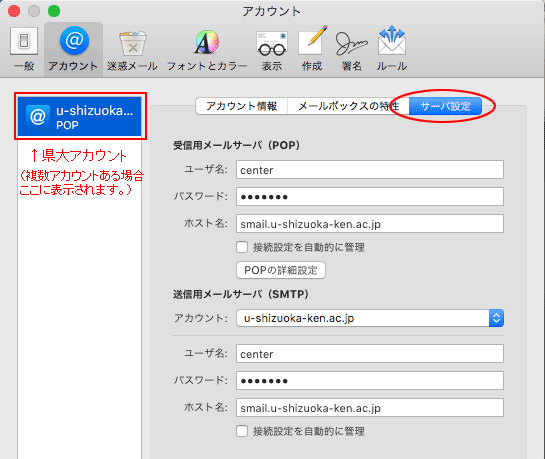 |
|||||||
| 8. | チェックをはずすと赤枠で囲まれた部分が表示されます。 以下項目を設定して「保存」ボタンをクリックします。 |
||||||
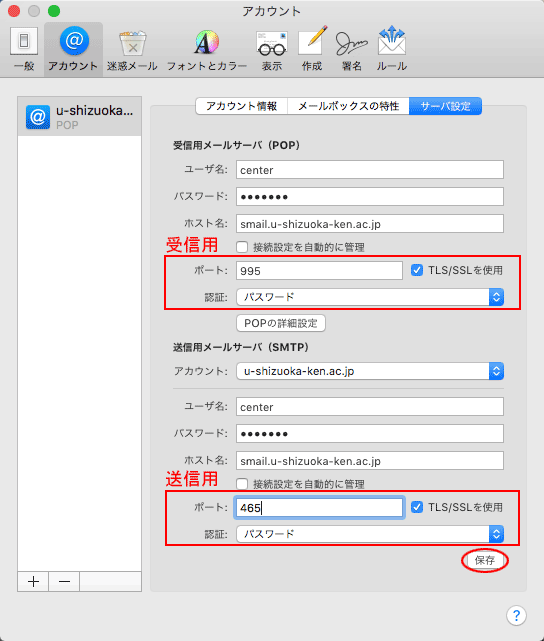 |
|||||||
<受信用>
|
|||||||
<送信用>
|
|||||||
| 9. | 「アカウント情報」をクリックします。 [メッセージ受信後にメッセージのコピーをサーバから削除]にチェックを入れ 期間は1か月後を選択してください。 参照:メールボックス容量制限について | ||||||
 |
|||||||
| 10. | アカウント画面を閉じます。(保存確認メッセージは表示されません。) | ||||||
| 11. | 自分のメールアドレス宛にメールを送信して、受信できるか確認してください。 | ||||||